最全面网络适配器如何设置
- 2019-03-14 12:17:00 分类:win8
网络适配器也就是我们常说的网卡,是电脑与外界局域网连接的主要通道。很多朋友不知网络适配器的设置方法,今天,我就给大家普及一下设置网络适配器的小知识,有需要就来了解一下吧
如何设置网络适配器呢?网络适配器的设置对于我们正常使用网络有着至关重要的作用。如果因为误操作导致设置出错我们就能快速解决问题。接下来,我就给大家介绍一下网络适配器的设置方法
1、点击任务栏中"文件资源管理器 "图标
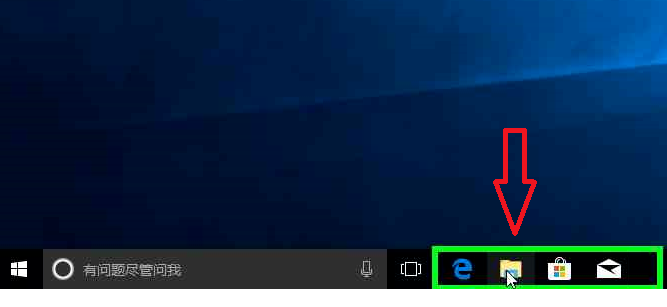
适配器系统软件图解1
2、右击左侧的网络,选择属性
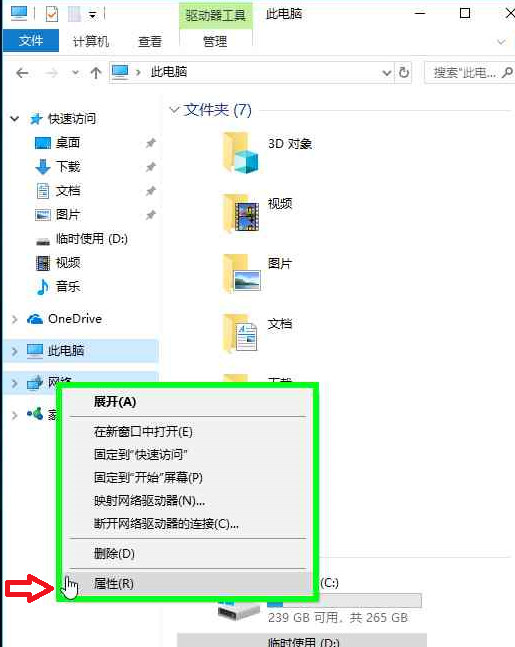
适配器系统软件图解2
3、点击左上角的"更改适配器设置"
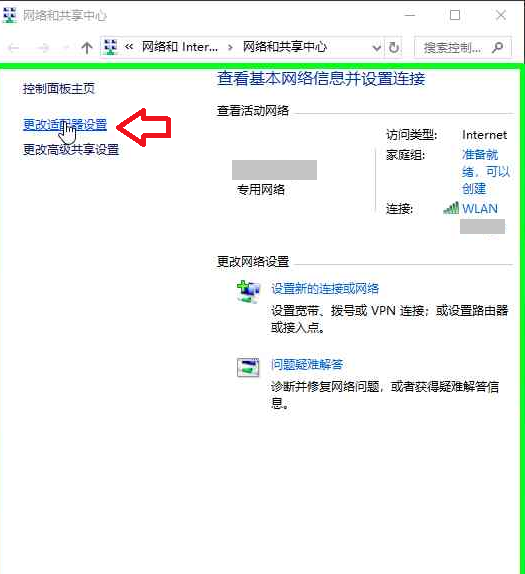
适配器系统软件图解3
4、右击"WLAN ”,可以选择禁用
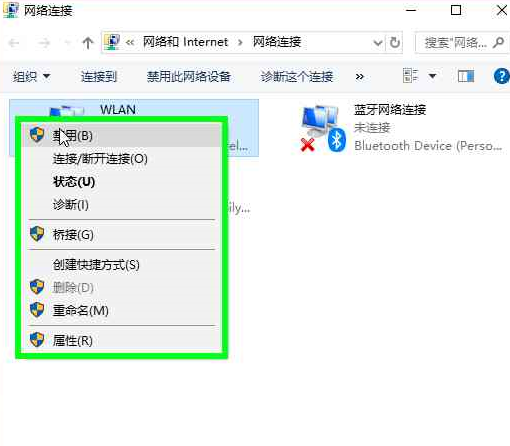
设置网络适配器系统软件图解4
5、右击"WLAN ",这时候就会出现"启用(A)"选项,点击启用
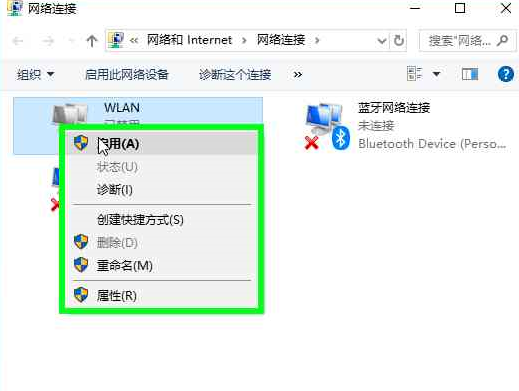
网络系统软件图解5
6、需要断开连接可以右击"WLAN "选择"连接/断开连接",现在我们就看懂WLAN网络出现了红色的X号
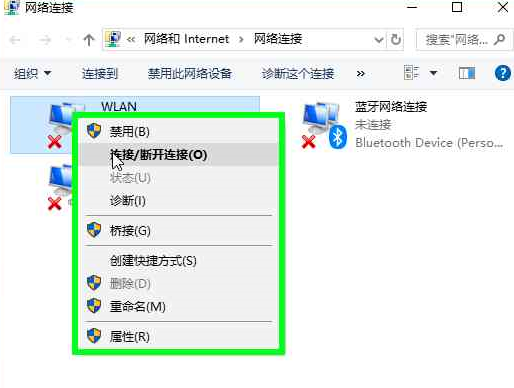
适配器系统软件图解6
7、右击WLAN选择"诊断(I) "

网络适配器系统软件图解7
8、就会打开Windows网络诊断,检测网络出现的问题
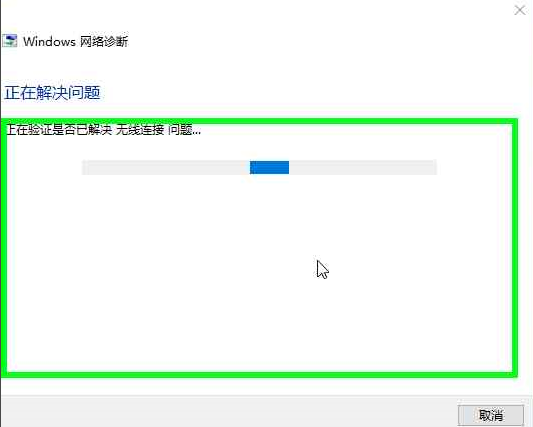
设置网络适配器系统软件图解8
上一篇:解答win8怎么进入安全模式
下一篇:研习最新win8.1激活密钥分享